إذا كنت تستخدم غالبًا مجموعة النماذج والتقارير نفسها، فقم بإنشاء نموذج تنقل يقوم بتجميعها معًا. من خلال إنشاء نماذج التنقل سوف يكون بمقدورك التنقل بين النماج وتحصل على ما تحتاج إليه بسهولة وبسرعة في أكسس Access.
خطوات إنشاء نماذج التنقل
- افتح قاعدة بيانات سطح المكتب التي تريد إضافة نموذج تنقل إليها.
- في علامة التبويب إنشاء، في المجموعة نماذج، حدد التنقل. ثم حدد نمط نموذج التنقل الذي تريده.
إضافة نموذج أو تقرير إلى نموذج التنقل
1. اسحب النموذج أو التقرير من جزء التنقل إلى علامة التبويب إضافة جديد.
يضيف Access النموذج أو التقرير في نموذج التنقل الجديد.
2. قم بذلك مرة أخرى لأي نماذج أو تقارير أخرى تريد إضافتها.
3. انقر على زر حفظ  .
.
4. أدخل اسمًا للنموذج، وحدد موافق.
يتم حفظ النموذج، ويظهر اسم النموذج في علامة التبويب الموجودة أعلى النموذج.
تغيير التسمية في نماذج تنقل
عند إنشاء نموذج تنقل جديد، يُضيف أكسس Access تسمية افتراضية ويعطيها اسم “نموذج التنقل”. غيّر التسمية إلى شيء أكثر تفصيلا بما يناسبك.
1. حدد تسمية النموذج، ثم لبدء التحرير، حددها مرة أخرى.
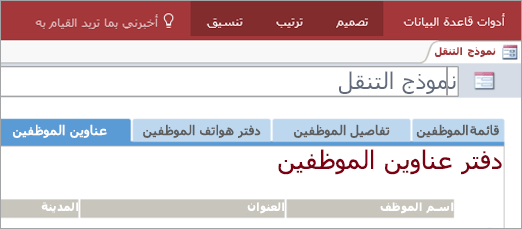
قم بتحرير التسمية بما يتناسب مع احتياجاتك، ثم اضغط على مفتاح الإدخال Enter.
تطبيق قالب مرئي على نموذج أو تقرير تنقل
قم بتخصيص قاعدة البيانات وتسهيل العثور على المعلومات، عن طريق تغيير الألوان والخطوط المستخدمة في كل النماذج والتقارير. جرب قالبًا منسقًا بلون، أو قم بإنشاء قالب خاص بك.
- في علامة التبويب الصفحة الرئيسية، حدد عرض > تخطيط طريقة العرض.
- على علامة التبويب تصميم، حدد قالب.
- للاطلاع على مظهر القالب، أشر عليه وأوقفه مؤقتًا.
- لتغيير كل الألوان والخطوط، حدد قالبًا.
- أما لتغيير الألوان فقط، حدد ألوان ثم اختر لونًا.
- ولتغيير الخطوط فقط، حدد الخطوط ثم اختر نمط نص.
تعيين نموذج التنقل كنموذج العرض الافتراضي
يُنشئ نموذج التنقل صفحة رئيسية تُسهل استخدام قاعدة البيانات، ولذلك يمكنك فتحه تلقائيًا في كل مرة تفتح فيها قاعدة البيانات في أكسس Access.
- حدد خيارات > الملف > قاعده البيانات الحالية.
- ضمن خيارات التطبيق، حدد السهم الموجود في المربع عرض النموذج، ثم حدد نموذج التنقل الجديد الذي قمت بتصميمه.
- حدد موافق للإنهاء.
- على شريط أدوات الوصول السريع، حدد حفظ
 .
. - أغلق قاعدة البيانات.
- الآن، أعد فتح قاعدة البيانات:
يتم فتح نموذج التنقل في نفس الوقت، بحيث تكون النماذج والتقارير المستخدمة بشكل متكرر في متناول يدك.
ملاحظة: تنطبق المعلومات الموجودة في هذا المقال فقط على قواعد بيانات سطح المكتب في Access. لا تدعم تطبيقات Access على الويب نماذج التنقل.
المصدر
- نظام إدارة قواعد البيانات مايكروسوفت أكسس Microsoft Access، د. م. مصطفى عبيد، مركز البحوث والدراسات متعدد التخصصات، 2022.
- الموقع الرسمي لشركة مايكروسوفت Microsoft.